Excel常见函数的使用方法
- 格式:doc
- 大小:32.00 KB
- 文档页数:6

excel函数的使用方法Excel函数的使用方法。
Excel是一款功能强大的电子表格软件,广泛应用于各种工作和学习场景中。
在Excel中,函数是非常重要的一部分,它可以帮助我们快速完成各种复杂的计算和数据处理。
本文将介绍一些常用的Excel函数以及它们的使用方法,希望能够帮助大家更好地利用Excel进行工作和学习。
1. SUM函数。
SUM函数是Excel中最常用的函数之一,它可以对一列或多列数字进行求和计算。
使用方法非常简单,只需要在需要求和的单元格中输入“=SUM(”然后选择要求和的数据范围,最后输入“)”即可。
例如,“=SUM(A1:A10)”表示对A1到A10这10个单元格中的数字进行求和。
2. AVERAGE函数。
AVERAGE函数用于计算一组数字的平均值。
使用方法与SUM函数类似,只需要在需要显示平均值的单元格中输入“=AVERAGE(”然后选择要计算平均值的数据范围,最后输入“)”即可。
例如,“=AVERAGE(B1:B10)”表示计算B1到B10这10个单元格中的数字的平均值。
3. MAX和MIN函数。
MAX函数用于找出一组数字中的最大值,而MIN函数用于找出一组数字中的最小值。
使用方法同样简单,只需要在需要显示最大值或最小值的单元格中分别输入“=MAX(”和“=MIN(”,然后选择要进行比较的数据范围,最后输入“)”即可。
例如,“=MAX(C1:C10)”表示找出C1到C10这10个单元格中的最大值。
4. IF函数。
IF函数是一个逻辑函数,用于根据指定条件对数据进行分类或处理。
它的语法为“=IF(条件, 值为真时的结果, 值为假时的结果)”。
例如,“=IF(D1>60, "及格", "不及格")”表示如果D1中的数字大于60,则显示“及格”,否则显示“不及格”。
5. VLOOKUP函数。
VLOOKUP函数用于在一个区域中查找指定值,并返回该值所在行的指定列的数值。

Excel常用函数功能及用法介绍,ABS求出参数的绝对值。
数据计算AND“与”运算,返回逻辑值,仅当有参数的结果均为逻辑“真(TRUE)”时返回逻辑“真(TRUE)”,反之返回逻辑“假(FALSE)”。
条件判断A VERAGE求出所有参数的算术平均值。
数据计算COLUMN显示所引用单元格的列标号值。
显示位置COUNTIF统计某个单元格区域中符合指定条件的单元格数目。
条件统计DA TE给出指定数值的日期。
显示日期DA TEDIF计算返回两个日期参数的差值。
计算天数DAY计算参数中指定日期或引用单元格中的日期天数。
计算天数DCOUNT返回数据库或列表的列中满足指定条件并且包含数字的单元格数目。
条件统计FREQUENCY以一列垂直数组返回某个区域中数据的频率分布。
概率计算IF根据对指定条件的逻辑判断的真假结果,返回相对应条件触发的计算结果。
条件计算INDEX返回列表或数组中的元素值,此元素由行序号和列序号的索引值进行确定。
数据定位INT将数值向下取整为最接近的整数。
数据计算ISERROR用于测试函数式返回的数值是否有错。
如果有错,该函数返回T RUE,反之返回FA LSE。
逻辑判断LEFT从一个文本字符串的第一个字符开始,截取指定数目的字符。
截取数据LEN统计文本字符串中字符数目。
字符统计MA TCH返回在指定方式下与指定数值匹配的数组中元素的相应位置。
匹配位置MAX求出一组数中的最大值。
数据计算MID从一个文本字符串的指定位置开始,截取指定数目的字符。
字符截取MIN求出一组数中的最小值。
数据计算MOD求出两数相除的余数。
数据计算MONTH求出指定日期或引用单元格中的日期的月份。
日期计算NOW给出当前系统日期和时间。

Excel中有很多内置的函数,用于进行各种数学、统计、逻辑、文本处理等操作。
以下是一些常用的函数及其使用方法和示例:1. SUM 函数(求和)使用方法:=SUM(number1, number2, ...)示例:=SUM(A1:A10) 求A1 到A10 单元格的和2. AVERAGE 函数(求平均值)使用方法:=AVERAGE(number1, number2, ...)示例:=AVERAGE(B1:B10) 求B1 到B10 单元格的平均值3. IF 函数(条件判断)使用方法:=IF(logical_test, value_if_true, value_if_false)示例:=IF(A1>10, "大于10", "小于等于10") 如果A1 大于10 则返回"大于10",否则返回"小于等于10"4. VLOOKUP 函数(垂直查找)使用方法:=VLOOKUP(lookup_value, table_array, col_index_num, [range_lookup]) 示例:=VLOOKUP(A1, Sheet2!A1:B100, 2, FALSE) 在Sheet2 的A 列到B 列中查找A1 的值,并返回对应的B 列的值5. CONCATENATE 函数(合并文本)使用方法:=CONCATENATE(text1, text2, ...)示例:=CONCATENATE("Hello", " ", "World") 返回"Hello World"6. COUNTIF 函数(条件计数)使用方法:=COUNTIF(range, criteria)示例:=COUNTIF(A1:A10, ">10") 统计A1 到A10 中大于10 的数的个数这些是一些常用的Excel 函数及其使用方法和示例。

【转】 excel常用函数以及用法2010-11-24 21:35转载自数学教研最终编辑数学教研excel常用函数以及用法SUM1、行或列求和以最常见的工资表(如上图)为例,它的特点是需要对行或列内的若干单元格求和。
比如,求该单位2001年5月的实际发放工资总额,就可以在H13中输入公式:=SUM(H3:H12)2、区域求和区域求和常用于对一张工作表中的所有数据求总计。
此时你可以让单元格指针停留在存放结果的单元格,然后在Excel编辑栏输入公式"=SUM()",用鼠标在括号中间单击,最后拖过需要求和的所有单元格。
若这些单元格是不连续的,可以按住Ctrl键分别拖过它们。
对于需要减去的单元格,则可以按住Ctrl键逐个选中它们,然后用手工在公式引用的单元格前加上负号。
当然你也可以用公式选项板完成上述工作,不过对于SUM函数来说手工还是来的快一些。
比如,H13的公式还可以写成:=SUM(D3:D12,F3:F12)-SUM(G3:G12)3、注意SUM函数中的参数,即被求和的单元格或单元格区域不能超过30个。
换句话说,SUM函数括号中出现的分隔符(逗号)不能多于29个,否则Excel就会提示参数太多。
对需要参与求和的某个常数,可用"=SUM(单元格区域,常数)"的形式直接引用,一般不必绝对引用存放该常数的单元格。
SUMIFSUMIF函数可对满足某一条件的单元格区域求和,该条件可以是数值、文本或表达式,可以应用在人事、工资和成绩统计中。
仍以上图为例,在工资表中需要分别计算各个科室的工资发放情况。
要计算销售部2001年5月加班费情况。
则在F15种输入公式为=SUMIF($C$3:$C$12,"销售部",$F$3:$F$12)其中"$C$3:$C$12"为提供逻辑判断依据的单元格区域,"销售部"为判断条件即只统计$C$3:$C$12区域中部门为"销售部"的单元格,$F$3:$F$12为实际求和的单元格区域。



EXCEL中常用函数及使用方法Excel函数一共有11类:数据库函数、日期与时间函数、工程函数、财务函数、信息函数、逻辑函数、查洵和引用函数、数学和三角函数、统计函数、文本函数以及用户自定义函数.1.数据库函数当需要分析数据清单中的数值是否符合特定条件时,可以使用数据库工作表函数。
例如, 在一个包含销售信息的数据清单中,可以计算出所有销售数值大于1,000且小于2,500的行或记录的总数o Microsoft Excel共有12个工作表函数用于对存储在数据清单或数据库中的数据进行分析,这些函数的统一名称为Dfunctions,也称为D函数,每个函数均有三个相同的参数:databasex field和criteria。
这些参数指向数据库函数所使用的工作表区域。
其中参数database为工作表上包含数据清单的区域。
参数field为需要汇总的列的标志。
参数criteria 为工作表上包含指定条件的区域。
2.日期与时间函数通过日期与时间函数,可以在公式中分析和处理日期值和时间值。
3.工程函数工程工作表函数用于工程分析。
这类函数中的大多数可分为三种类型:对复数进行处理的函数、在不同的数字系统(如十进制系统、十六进制系统、八进制系统和二进制系统)间进行数值转换的函数、在不同的度量系统中进行数值转换的函数。
4.财务函数财务函数可以进行一般的财务计算,如确定贷款的支付额、投资的未来值或净现值,以及债券或息票的价值。
财务函数中常见的参数:未来值(fv)~在所有付款发生后的投资或贷款的价值。
期间数(nper) 一投资的总支付期间数0付款(pmt)-对于一项投资或贷款的定期支付数额。
现值(pv)-在投资期初的投资或贷款的价值•例如,贷款的现值为所借入的本金数额。
利率(rate)-投资或贷款的利率或贴现率。
类型(type)-付款期间内进行支付的间隔,如在月初或月末。
5.信息函数可以使用信息工作表函数确定存储在单元格中的数据的类型。

excel中的函数使用方法excel中的函数使用方法要学好了excel中的函数使用方法,你就会发现自己的工作轻松简单多了,那么,下面是店铺整理的excel中的函数使用方法,欢迎大家阅读!函数用法1、函数名称:SUMSUM是excel函数中最为常用的函数之一,sum函数分别出现在数学函数、全部函数两个类别中,默认的“常用函数”中也有。
sum函数的语法形式为: sum(number1,number2, ...)例1、=sum(1,2,3) 结果为6,计算1、2、3三个数字的和;例2、=sum(a1:a2) 结果为4,计算a1到a2单元格之和;例3、=sum((1+2=3),(1+2),(a1:a2) 结果为8,因为(1+2=3)表达式的结果为真,在电脑中的结果为1,1+2表达式的结果3会被计算,a1到a2单元格之和4会被计算,所以最后的结果为8.2、函数名称:AVERAGE主要功能:求出所有参数的算术平均值。
使用格式:AVERAGE(number1,number2,……)参数说明:number1,number2,……:需要求平均值的数值或引用单元格(区域),参数不超过30个。
应用举例:在B8单元格中输入公式:=AVERAGE(B7:D7,F7:H7,7,8),确认后,即可求出B7至D7区域、F7至H7区域中的数值和7、8的平均值。
实例:=AVERAGE(100,70) 返回结果: 853、函数名称:IF主要功能:根据对指定条件的逻辑判断的真假结果,返回相对应的内容。
使用格式:=IF(Logical,Value_if_true,Value_if_false)参数说明:Logical代表逻辑判断表达式;Value_if_true表示当判断条件为逻辑“真(TRUE)”时的显示内容,如果忽略返回“TRUE”;Value_if_false表示当判断条件为逻辑“假(FALSE)”时的显示内容,如果忽略返回“FALSE”。

Excel公式与函数的使用技巧在日常工作和学习中,Excel是一款非常重要的电子表格软件。
它具有强大的功能和灵活的计算能力,通过使用Excel公式和函数,可以快速地进行数据分析和处理。
本文将介绍一些Excel公式和函数的使用技巧,帮助你更高效地利用Excel完成各种任务。
一、基础公式的使用1. 求和函数(SUM)在一个数据列中,如果需要计算该列中所有数值的总和,可以使用SUM函数。
只需在目标单元格中输入"=SUM(起始单元格:结束单元格)",然后按下Enter键即可得到求和结果。
2. 平均值函数(AVERAGE)当需要计算一个数据区域的平均值时,可以使用AVERAGE函数。
在目标单元格中输入"=AVERAGE(起始单元格:结束单元格)",然后按下Enter键即可得到平均值结果。
3. 最大值函数(MAX)和最小值函数(MIN)要查找一个数据区域中的最大值或最小值,可以使用MAX和MIN 函数。
在目标单元格中输入"=MAX(起始单元格:结束单元格)"或"=MIN(起始单元格:结束单元格)",然后按下Enter键即可得到相应的结果。
二、条件公式的使用1. IF函数IF函数是Excel中常用的条件公式函数,用于根据某个条件的判断结果返回不同的值。
其基本语法为"=IF(条件, 值1, 值2)",其中条件是一个逻辑表达式,值1和值2是在条件为真或假时返回的值。
2. COUNTIF函数COUNTIF函数用于计算符合特定条件的单元格个数。
例如,想要统计一个区域中大于某个数值的单元格个数,可以使用"=COUNTIF(数据区域,">某个数值")"。
三、高级函数的使用1. VLOOKUP函数VLOOKUP函数用于在一张表中根据某个关键字查找对应的值。
它的基本语法为"=VLOOKUP(关键字, 表格范围, 列数, 精确匹配或近似匹配)"。

五种常用的Excel分支函数及其使用方法Excel是一款功能强大的电子表格软件,广泛应用于数据处理和分析。
在Excel 中,分支函数是一种非常常用的函数,可以根据条件来执行不同的计算或返回不同的结果。
本文将介绍五种常用的Excel分支函数及其使用方法,帮助读者更好地利用Excel进行数据处理和分析。
一、IF函数IF函数是Excel中最基本的分支函数之一,其语法如下:IF(条件, 值1, 值2)其中,条件是一个逻辑表达式,如果条件为真,则返回值1;如果条件为假,则返回值2。
IF函数的使用方法非常灵活,可以根据不同的条件返回不同的结果。
例如,我们可以使用IF函数来判断某个数值是否大于10,并根据判断结果返回不同的文本。
示例代码如下:=IF(A1>10, "大于10", "小于等于10")二、CHOOSE函数CHOOSE函数也是一种常用的分支函数,其语法如下:CHOOSE(索引号, 值1, 值2, ...)其中,索引号表示要返回的值在值列表中的位置,值1、值2等表示值列表中的值。
CHOOSE函数的使用方法是根据索引号返回对应位置的值。
例如,我们可以使用CHOOSE函数来根据月份的数字返回对应的月份名称。
示例代码如下:=CHOOSE(A1, "一月", "二月", "三月", "四月", "五月", "六月", "七月", "八月", "九月", "十月", "十一月", "十二月")三、SWITCH函数SWITCH函数是Excel 2019及更高版本中新增的函数,其语法如下:SWITCH(表达式, 值1, 结果1, 值2, 结果2, ...)其中,表达式表示要进行比较的值,值1、值2等表示要比较的值,结果1、结果2等表示对应值的结果。
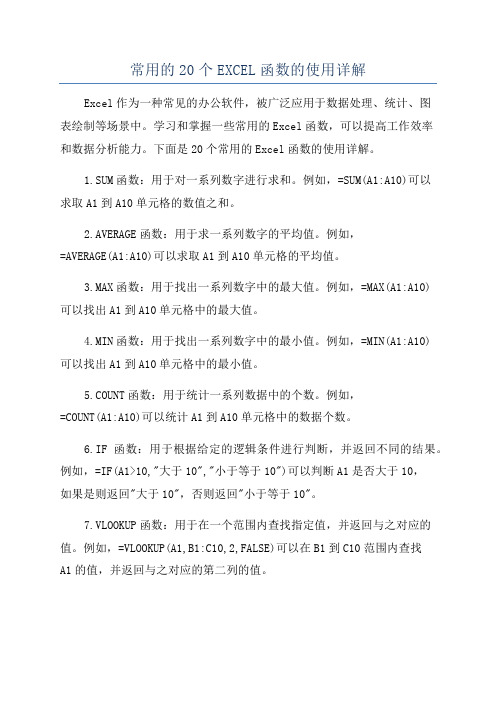
常用的20个EXCEL函数的使用详解Excel作为一种常见的办公软件,被广泛应用于数据处理、统计、图表绘制等场景中。
学习和掌握一些常用的Excel函数,可以提高工作效率和数据分析能力。
下面是20个常用的Excel函数的使用详解。
1.SUM函数:用于对一系列数字进行求和。
例如,=SUM(A1:A10)可以求取A1到A10单元格的数值之和。
2.AVERAGE函数:用于求一系列数字的平均值。
例如,=AVERAGE(A1:A10)可以求取A1到A10单元格的平均值。
3.MAX函数:用于找出一系列数字中的最大值。
例如,=MAX(A1:A10)可以找出A1到A10单元格中的最大值。
4.MIN函数:用于找出一系列数字中的最小值。
例如,=MIN(A1:A10)可以找出A1到A10单元格中的最小值。
5.COUNT函数:用于统计一系列数据中的个数。
例如,=COUNT(A1:A10)可以统计A1到A10单元格中的数据个数。
6.IF函数:用于根据给定的逻辑条件进行判断,并返回不同的结果。
例如,=IF(A1>10,"大于10","小于等于10")可以判断A1是否大于10,如果是则返回"大于10",否则返回"小于等于10"。
7.VLOOKUP函数:用于在一个范围内查找指定值,并返回与之对应的值。
例如,=VLOOKUP(A1,B1:C10,2,FALSE)可以在B1到C10范围内查找A1的值,并返回与之对应的第二列的值。
8.HLOOKUP函数:与VLOOKUP函数类似,但是在水平方向上查找值。
例如,=HLOOKUP(A1,B1:C10,2,FALSE)可以在B1到C10范围内水平查找A1的值,并返回与之对应的第二行的值。
9.INDEX函数:用于返回一个区域内特定列和行的单元格值。
例如,=INDEX(A1:C10,2,3)可以返回A1到C10区域内第二行第三列的单元格值。

Excel中的日期和时间函数使用指南在日常的工作和生活中,我们经常会遇到需要处理日期和时间的情况。
Excel作为一款强大的电子表格软件,提供了丰富的日期和时间函数,可以帮助我们快速、准确地处理各种日期和时间数据。
本文将为大家介绍一些常用的Excel日期和时间函数,并分享一些实用的技巧和注意事项。
一、日期函数1. TODAY函数TODAY函数用于返回当前日期。
例如,输入=TODAY(),则会显示当前的日期。
这个函数在需要实时获取当前日期的场景中非常有用。
2. DATE函数DATE函数用于根据给定的年、月、日返回一个日期。
例如,输入=DATE(2022,12,31),则会返回2022年12月31日。
这个函数在需要根据特定的年、月、日生成日期的场景中非常实用。
3. YEAR、MONTH、DAY函数YEAR、MONTH、DAY函数分别用于提取给定日期的年、月、日。
例如,输入=YEAR(A1),则会返回A1单元格中日期对应的年份。
这些函数在需要对日期进行分析和计算的场景中非常常见。
二、时间函数1. NOW函数NOW函数用于返回当前的日期和时间。
例如,输入=NOW(),则会显示当前的日期和时间。
这个函数在需要实时获取当前日期和时间的场景中非常有用。
2. HOUR、MINUTE、SECOND函数HOUR、MINUTE、SECOND函数分别用于提取给定时间的小时、分钟、秒。
例如,输入=HOUR(A1),则会返回A1单元格中时间对应的小时数。
这些函数在需要对时间进行分析和计算的场景中非常常见。
三、日期和时间的计算在Excel中,我们可以使用日期和时间函数进行各种计算。
下面是一些常见的例子:1. 计算日期之间的天数差若要计算两个日期之间的天数差,可以使用DATEDIF函数。
例如,输入=DATEDIF(A1,B1,"d"),其中A1和B1分别为起始日期和结束日期,"d"表示计算天数差。

一、IF函数1.1、含义执行真假值判断,根据逻辑计算的真假值,返回不同结果。
可以使用函数IF 对数值和公式进行条件检测。
1.2、语法IF(logical_test,value_if_true,value_if_false)Logical_test 表示计算结果为TRUE 或FALSE 的任意值或表达式。
例如,A10==100 就是一个逻辑表达式,如果单元格A10 中的值等于100,表达式即为TRUE,否则为FALSE。
本参数可使用任何比较运算符(一个标记或符号,指定表达式(例如:IF(G2="成都",400,200))示例如果您将示例复制到空白工作表中,可能会更易于理解该示例。
示例一A1 数据2 50公式说明(结果)=IF(A2<=100,"Withinbudget","Overbudget") “Overbudget”。
(Withinbudget)=IF(A2=100,SUM(B5:B15),"") 如果上面数字为100,则计算单元格区域B5:B15,否则返回空文本("") 如果上面的数字小于等于100,则公式将显示“Withinbudget”。
否则,公式显示示例二A B1 实际费用预算费用2 1500 9003 500 9004 500 925公式说明(结果)=IF(A2>B2,"OverBudget","OK") 判断第1行是否超出预算(OverBudget)=IF(A3>B3,"OverBudget","OK") 判断第2行是否超出预算(OK)示例三A1 成绩2 453 904 78公式说明(结果)=IF(A2>89,"A",IF(A2>79,"B",IF(A2>69," C",IF(A2>59,"D","F")))) 为第一个成绩指定一个字母等级(F)=IF(A3>89,"A",IF(A3>79,"B",IF(A3>69," C",IF(A3>59,"D","F")))) 为第二个成绩指定一个字母等级(A) =IF(A4>89,"A",IF(A4>79,"B",IF(A4>69,"C ",IF(A4>59,"D","F")))) 为第三个成绩指定一个字母等级(C)在上例中,第二个IF 语句同时也是第一个IF 语句的参数value_if_false。

excel中函数的使用方法在Excel中,函数是一种非常重要的工具,它可以帮助我们快速、准确地完成各种复杂的计算和数据处理。
掌握Excel中函数的使用方法,对于提高工作效率和准确性都有着重要的意义。
下面,我们将详细介绍Excel中函数的使用方法。
首先,我们需要了解函数的基本结构。
在Excel中,函数通常由函数名、括号和参数组成。
函数名指明了所要执行的操作,括号内包含了函数的参数,参数是函数操作的对象。
例如,SUM(A1:A10)中,SUM就是函数名,A1:A10就是参数。
其次,我们需要学会如何输入函数。
在Excel中,输入函数非常简单,只需要在单元格中输入“=”号,然后输入函数名和参数,最后按下回车键即可完成函数的输入。
需要注意的是,函数名不区分大小写,但参数通常是区分大小写的。
接下来,我们将介绍一些常用的函数及其使用方法。
首先是SUM函数,它用于对一系列数字进行求和。
例如,SUM(A1:A10)就是对A1到A10这些单元格中的数字进行求和。
另一个常用的函数是AVERAGE函数,它用于计算一系列数字的平均值。
例如,AVERAGE(A1:A10)就是计算A1到A10这些单元格中的数字的平均值。
除了基本的数学函数外,Excel还提供了许多其他类型的函数,比如逻辑函数、文本函数、日期函数等。
例如,IF函数是一种常用的逻辑函数,它用于进行条件判断。
IF函数的基本结构是IF(条件, 值1, 值2),意思是如果条件成立,则返回值1,否则返回值2。
另一个常用的函数是VLOOKUP函数,它用于在表格中进行查找。
VLOOKUP函数的基本结构是VLOOKUP(lookup_value, table_array, col_index_num,range_lookup),其中lookup_value是要查找的值,table_array是要进行查找的表格区域,col_index_num是要返回的值所在的列数,range_lookup是一个逻辑值,用于指定查找方式。


EXCEL中常用函数及使用方法Excel函数一共有11类:数据库函数、日期与时间函数、工程函数、财务函数、信息函数、逻辑函数、查询和引用函数、数学和三角函数、统计函数、文本函数以及用户自定义函数。
1.数据库函数当需要分析数据清单中的数值是否符合特定条件时,可以使用数据库工作表函数。
例如,在一个包含销售信息的数据清单中,可以计算出所有销售数值大于1,000 且小于2,500 的行或记录的总数。
Microsoft Excel 共有12 个工作表函数用于对存储在数据清单或数据库中的数据进行分析,这些函数的统一名称为Dfunctions,也称为 D 函数,每个函数均有三个相同的参数:database、field 和criteria。
这些参数指向数据库函数所使用的工作表区域。
其中参数database 为工作表上包含数据清单的区域。
参数field 为需要汇总的列的标志。
参数criteria 为工作表上包含指定条件的区域。
2.日期与时间函数通过日期与时间函数,可以在公式中分析和处理日期值和时间值。
3.工程函数工程工作表函数用于工程分析。
这类函数中的大多数可分为三种类型:对复数进行处理的函数、在不同的数字系统(如十进制系统、十六进制系统、八进制系统和二进制系统)间进行数值转换的函数、在不同的度量系统中进行数值转换的函数。
4.财务函数财务函数可以进行一般的财务计算,如确定贷款的支付额、投资的未来值或净现值,以及债券或息票的价值。
财务函数中常见的参数:未来值(fv)--在所有付款发生后的投资或贷款的价值。
期间数(nper)--投资的总支付期间数。
付款(pmt)--对于一项投资或贷款的定期支付数额。
现值(pv)--在投资期初的投资或贷款的价值。
例如,贷款的现值为所借入的本金数额。
利率(rate)--投资或贷款的利率或贴现率。
类型(type)--付款期间内进行支付的间隔,如在月初或月末。
5.信息函数可以使用信息工作表函数确定存储在单元格中的数据的类型。

Excel使用技巧利用函数进行数据填充与格式化数据填充与格式化是Excel中的常见操作,能够快速处理大量数据并使其展现出更直观、美观的效果。
本文将介绍一些常用的Excel函数,帮助您更高效地进行数据填充与格式化操作。
1. 自动填充函数:填充连续数字或日期在Excel中,使用自动填充功能能够快速填充连续数字或日期,省去了手动输入的麻烦。
以下是几种常见的自动填充函数的使用方法:(1) 填充连续数字:选择一个起始数字,然后将鼠标移动到单元格的右下角,光标变为加号形状。
点击并拖动鼠标即可自动填充相邻的单元格。
(2) 填充日期序列:选择一个起始日期,然后将鼠标移动到单元格的右下角,光标变为加号形状。
点击并拖动鼠标,Excel会自动填充相邻的日期单元格。
(3) 填充月份、星期等其他序列:选择一个起始值,然后将鼠标移动到单元格的右下角,光标变为加号形状。
点击并拖动鼠标,Excel会根据序列规则自动填充相邻的单元格。
2. 文本格式化函数:处理文本数据格式文本格式化函数在Excel中能够对文本数据进行各种格式处理,使其更加美观易读。
以下是几个常用的文本格式化函数的使用方法:(1) UPPER函数:将文本转换为大写。
例如,=UPPER(A1)将A1单元格中的文本转换为大写字母。
(2) LOWER函数:将文本转换为小写。
例如,=LOWER(A1)将A1单元格中的文本转换为小写字母。
(3) PROPER函数:将文本转换为单词首字母大写。
例如,=PROPER(A1)将A1单元格中的文本转换为每个单词的首字母大写。
(4) CONCATENATE函数:合并文本数据。
例如,=CONCATENATE(A1," ",B1)可以将A1和B1单元格中的文本合并为一个字符串,并用空格隔开。
3. 数值格式化函数:美化数字显示效果数值格式化函数能够使Excel中的数字数据以更规范和易读的方式展现,下面是几种常用的数值格式化函数的使用方法:(1) 保留小数位数:在单元格中输入数值后,可以通过“格式设置”来设置小数位数,例如显示两位小数或四位小数。

excel中常用的函数表达在Microsoft Excel 中,有许多常用的函数,可以执行各种计算、数据处理和分析任务。
以下是一些常见的Excel 函数及其基本用法:1. SUM -求和:-用法:`=SUM(A1:A10)`-描述:将指定范围内的所有数值相加。
2. AVERAGE -平均值:-用法:`=AVERAGE(B1:B5)`-描述:计算指定范围内数值的平均值。
3. IF -条件判断:-用法:`=IF(C1>10, "Yes", "No")`-描述:根据条件判断返回不同的值。
4. VLOOKUP -垂直查找:-用法:`=VLOOKUP(A1, D1:E10, 2, FALSE)`-描述:在表格中垂直查找并返回匹配项的值。
5. HLOOKUP -水平查找:-用法:`=HLOOKUP("Banana", A1:D5, 3, FALSE)`-描述:在表格中水平查找并返回匹配项的值。
6. INDEX-MATCH -索引-匹配:-用法:`=INDEX(B2:B10, MATCH("Apple", A2:A10, 0))`-描述:使用MATCH 函数查找匹配项的索引,然后使用INDEX 返回相应的值。
7. CONCATENATE -字符串连接:-用法:`=CONCATENATE(A1, " ", B1)`-描述:将多个文本字符串连接成一个字符串。
8. LEFT -左截取:-用法:`=LEFT(A1, 3)`-描述:从左边截取指定数量的字符。
9. RIGHT -右截取:-用法:`=RIGHT(B1, 2)`-描述:从右边截取指定数量的字符。
10. COUNTIF -条件计数:-用法:`=COUNTIF(C1:C10, ">10")`-描述:计算满足条件的单元格数量。
11. SUMIF -条件求和:-用法:`=SUMIF(D1:D10, "Apple", B1:B10)`-描述:根据条件求和指定范围内的数值。

Excel中的常见函数及其使用方法Excel是一款功能强大的电子表格软件,广泛应用于各行各业。
在Excel中,函数是一项非常重要的工具,它可以帮助我们更高效地处理数据和进行各种计算。
本文将介绍一些常见的Excel函数及其使用方法,帮助读者更好地利用Excel进行数据分析和处理。
1. SUM函数SUM函数是Excel中最基础也是最常用的函数之一,它用于计算一系列数字的总和。
使用方法非常简单,只需在一个单元格中输入“=SUM(数字1,数字2,...)”,然后按回车键即可得到结果。
例如,如果要计算A1到A5这五个单元格的总和,可以在另一个单元格中输入“=SUM(A1:A5)”。
2. AVERAGE函数AVERAGE函数用于计算一系列数字的平均值。
与SUM函数类似,使用方法也非常简单,只需在一个单元格中输入“=AVERAGE(数字1,数字2,...)”,然后按回车键即可得到结果。
例如,如果要计算A1到A5这五个单元格的平均值,可以在另一个单元格中输入“=AVERAGE(A1:A5)”。
3. MAX和MIN函数MAX函数用于计算一系列数字中的最大值,而MIN函数则用于计算最小值。
使用方法与前两个函数相似,只需在一个单元格中输入“=MAX(数字1,数字2,...)”或“=MIN(数字1,数字2,...)”,然后按回车键即可得到结果。
例如,如果要找出A1到A5这五个单元格中的最大值,可以在另一个单元格中输入“=MAX(A1:A5)”。
4. COUNT函数COUNT函数用于计算一系列数字的个数。
使用方法也非常简单,只需在一个单元格中输入“=COUNT(数字1,数字2,...)”,然后按回车键即可得到结果。
注意,COUNT函数只计算包含数字的单元格,不包括空单元格。
例如,如果要计算A1到A5这五个单元格中的数字个数,可以在另一个单元格中输入“=COUNT(A1:A5)”。
5. IF函数IF函数是一种逻辑函数,用于根据特定条件来返回不同的值。

Excel是办公室自动化中非常重要的一款数据处理软件,在Excel中函数用来分析和处理数据,如排序、求和、计数、提取数据等等。
Excel函数一共有11类,分别是数据库函数、日期与时间函数、工程函数、财务函数、信息函数、逻辑函数、查询和引用函数、数学和三角函数、统计函数、文本函数以及用户自定义函数。
Excel中函数其实是一些预定义的公式,函数右边括号中的部分称为参数,假如一个函数可以使用多个参数,那么参数与参数之间使用半角逗号进行分隔。
=IF(AVERAGE(F2:F5)>60,SUM(G2:G5)>0,0)参数包括:常量(直接键入的数字和文本)、逻辑值(TRUE或FALSE)、错误值(#VALUE!或#NAME)、单元格地址、单元格区域引用(A1:B2)、数组(常量数组{56,58,59;70,80,90}、区域数组「B1:B3,A1:A3」)、表达式(1+2、1+2=3)和函数(=SUM((1+2=3),(1+2)))。
在嵌套中,一个函数可以另个函数的参数。
①单元格地址命名(别名):在名称框直接输入;插入→名称→定义(Excel2003)快捷键F3→将定义的名称粘贴到公式中。
快捷键Ctrl+F3→定义名称对话框。
②表达式分为算术表达式(数学公式)和逻辑表达式。
逻辑表达式的结果只有两个:TRUE(真)和FALSE(假),一共六种关系运算符和三种逻辑运算符。
=(等于)、<(小于)、<=(小于等于)、>(大于)、>=(大于等于)、<>(不等于)OR(或)、AND(与)、NOT(非)③在Excel单元格里输入「false」或「true」,会自动转化为大写为FALSE(假)和TRUE(真),在四则运算中,TRUE可以当1计算,FALSE可以当0计算。
④数组(Array,繁体版称作阵列)是由数据元素组成的集合,数据无素可以是数值、文本、日期、逻辑、错误值等,数据元素以行和列的形式组织起来,构成一个数据矩阵。
在Microsoft_Excel有两类数组:区域数组和常量数组。
常量数组用{}将构成数组的常量括起来,行中的元素用逗号,分隔,行之间用分号;分隔。
区域数组实际上是单元格区域,数据存储在单元格中,公式必须引用单元格才能调用数据。
一个数组其实就是一组同类型的数据,可以当做一个整体来处理,而无须对每个单元格一一应用公式。
数组公式可以可以对一批单元格应用一个公式,产生单个结果,也可以同时分列显示多个结果。
Excel常用函数1)AND函数(与)AND(logical1,logical2,...)如果所有参数值均为逻辑「真(TRUE)」,则返回逻辑「真(TRUE)」,反之返回逻辑「假(FALSE)」。
如果指定的逻辑条件参数中包含非逻辑值时,则函数返回错误值「#VALUE!」或「#NAME」。
2)OR函数(或)OR(logical1,logical2,...)任何一个参数逻辑值为TRUE,即返回TRUE;AND只要有一个参数是FALSE则结果是FALSE,OR函数只要有一个参数是TRUE则结果就是TRUE。
3)NOT函数(非)用于对参数值求反。
NOT函数只有一个参数,可以是一个值,也可以是一个表达式。
NOT(TRUE)=FALSE;NOT(FALSE)=TRUE4)IF函数IF(logical_test,value_if_true,value_if_false)IF函数就是判断logical_test是否为TRUE或者FALSE(逻辑表达式logical_test成立或者计算结果非0则为TRUE),如果是TRUE则执行参数2,如果FALSE则执行参数3。
5)COUNT计数COUNT(value1,value2,...)返回包含数字以及包含参数列表中的数字的单元格的个数(数字、日期、或以文本代表的数字都计算在内,'+数字不计算在内)。
参数value为包含或引用各种类型数据的参数。
COUNT函数最多可以有30个参数。
数字、逻辑值、文本数字、日期值、空单元格、单元格和区域的引用地址、名称都可以作为参数。
=COUNT("B1","D1","123","hello")=0,这里没有一个数字,B1和D1因为加了引号,不是单元格,变成字符了。
COUNTif函数是计算区域中满足给定条件的单元格的个数。
语法格式:COUNTIF(range,criteria)=COUNTIF(A2:A5,"apples")计算A2-A5列中苹果所在单元格的个数。
=COUNTIF(B2:B5,">55")计算B2-B5列中值大于55的单元格个数。
6)SUM求和,是Excel中使用最多的函数(西格玛∑)。
SUM(number1,number2,...)number参数包括数字(1、2、3)、逻辑值(1+2=3)、也可以是表达式(1+2)、单元格区域、数组、公式。
①=SUM((1+2=3),(1+2)),结果为4。
(1+2=3)表达式的结果为真,文本值被转换成数字,而逻辑值「TRUE」被转换成数字1;1+2表达式的结果3会被计算。
②SUM不计算引用单元格中的表达式、不计算非数字字符。
若A1为「1+2」、B1为「1+2=3」、C1为「A」,D1=SUM(A1,B1,C1),结果为0。
③SUM函数中的参数不能超过30个。
④SUM(A1:B2)=A1+A2+B1+B2,参数可以单元格区域。
⑤选中一行或一列后,点击西格玛∑按钮或快捷键(Alt+=)SUM函数也可以用来求差SUM(A1,-B1)=A1-B1SUMIF函数根据指定条件对若干单元格求和。
语法格式:SUMIF(range,criteria,sum_range)(sum_range)如果参数sum_range与range是一个区域,就可省略,则条件区域就是实际求和区域。
7)求积函数(Product产品)=PRODUCT(A1:B2,100)=A1*A2*B1*B2*100PRODUCT函数也可以用来求商=PRODUCT(A1,B1^(-1))=A1/B18)乘积求和函数将数组间对应的元素相乘,并返回乘积之和。
=SUMPRODUCT(A1:A3,B1:B3,C1:C3);=SUMPRODUCT({2;5;9;7;1},{3;5;7;2;6},{4;6;8;7;2})(数组公式);=A1*B1*C1+A2*B2*C2+A3*B3*C3;=SUMPRODUCT(ROW(1:100))=SUMPRODUCT(ROW(1:100),1)(只有一组就是就是直接求和)9)求余函数(两数相除求余)=MOD(100,33)=110)取整函数(两数相除取整)=QUOTIENT(100,33)(Excel2003没有这个函数)=INT(100/33)(INT函数=311)AVERAGE函数:求出所有参数的算术平均值AVERAGE(number1,number2,……)在B8单元格中输入公式:=AVERAGE(B7:D7,F7:H7,7,8),确认后,即可求出B7至D7区域、F7至H7区域中的数值和7、8的平均值。
12)时间函数①=today(),返回当前时间(快捷键Ctrl+;→输入当前时间)②=now(),返回当前日期和时间(快捷键Ctrl+:→输入当前日期和时间)13)文本提取函数①RIGHT(string,N)从一个文本字符串的最后一个字符开始,截取指定数目的字符。
Right()函数返回NULL;string是包含要提取字符的文本字符串,也可以是单元格引用;如果缺省N,则默认值日为1;如果N的值大于string字符串的长度,返回整个string字符串。
②LEFT(string,N)从一个文本字符串的第一个字符开始,截取指定数目的字符。
③MID(string,st art_num,num_chars)从string的start_num,截取num_chars个字符。
MID函数只能从左向右提取的。
14)查询与引用函数LOOKUP与VLOOKUP和HLOOKUP属于一类函数,是最常用的“查找和引用”的函数,VLOOKUP 是按列查找,HLOOKUP是按行查找。
①Lookup②VLOOKUP(查询值,数据查询范围,返回值的行序号,逻辑值TRUE或FALSE)③HLOOKUP(查询值,数据查询范围,返回值的行序号,逻辑值TRUE或FALSE)④COLUMN列函数-返回引用的行号=COLUMN(A10),返回A10所在的列号;=COLUMN(),返回函数COLUMN所在单元格的列号。
⑤ROW行函数-返回引用的行号=ROW(1:1)=1,返回第一行的行号;=ROW(A1:A10)={1,2,3,4..10},选择对应的单元格区域如B2:B11,按F2输入函数公式,再按Ctrl+Shift+Enter,返回A1-A10的列行号;=ROW(A:A)={1,2,3,...65536},选择对应的单元格区域如B列,按F2输入函数公式,再按Ctrl+Shift+Enter,返回A列行号。
函数提示工具①如图所示红色区域即为函数提示工具。
②函数提示设置Excel2003→工具栏→选项→常规→勾选「函数工具提示」复选框。
Excel2007→Office按钮→Excel选型→高级→显示-显示函数屏幕提示③fx按钮-插入函数对话框工具栏→自定义→命令→插入→插入函数→左键拖动到工具栏的空白处。
Shift+F3插入函数对话框。